Firefox 13 자동 다운로드 목록을 지우는 방법

기본적으로 Firefox 4는 다운로드 목록 기록에서 항목을 제거하지 않도록 설정되어 있습니다. 목록이 얼마나 오래되었거나 오래 걸리더라도 수동으로 씨리어리스트 단추. 이 게시물에서 할 일은이 목록을 자동으로 명확하게하는 것입니다. 시작하자!
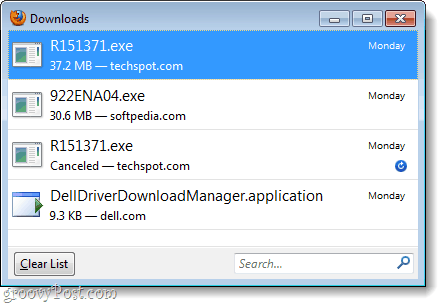
1 단계
Firefox 4에서 유형 about : config 주소 표시 줄에 프레스 들어가다.
"와 함께 경고 창이 나타납니다보증이 무효화 될 수 있습니다!” 메시지. 지금은 메시지를 무시하고 딸깍 하는 소리 "조심 할게요 약속 할께요그러나 구성에서 값을 잘못 편집하면 Firefox 사본이 심각하게 손상 될 수 있습니다.
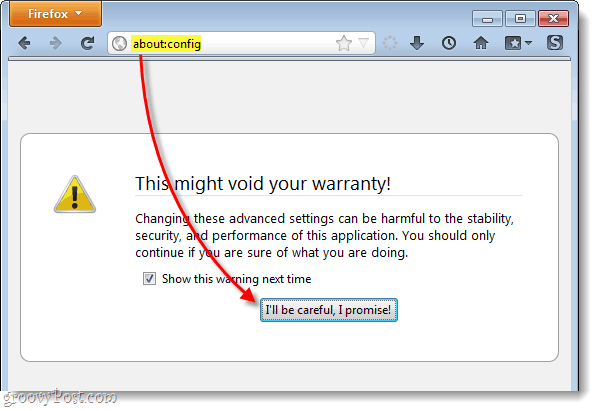
2 단계
이제 에프ilter 상자, 유형 browser.download.manager.retention 또는 복사 / 붙여 넣기 만하면됩니다.
기본 설정 이름 목록에 표시되면 마우스 오른쪽 버튼으로 클릭 그것과 고르다 엠승인하다.
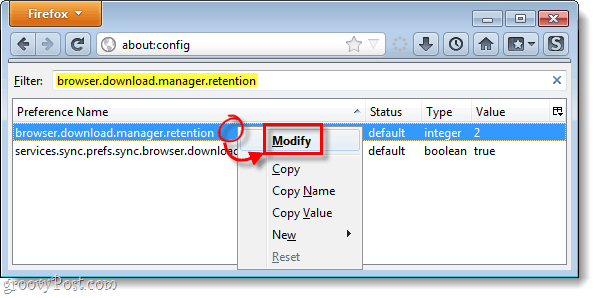
3 단계
이제 정수 값을 0, 1 또는 2의 세 가지 옵션 중 하나로 편집하기 만하면됩니다. 각각의 기능을 설명하고 나에게 가장 적합한 것을 스스로 결정할 수 있습니다.
- 2
기본 설정은 2입니다. 수동으로 지우지 않으면 다운로드가 영구적으로 표시됩니다. - 1
1로 설정하면 Firefox를 완전히 종료 할 때마다 다운로드 목록이 자동으로 지워집니다. - 0
0으로 설정하면 진행중인 다운로드 만 다운로드 목록에 나타납니다. 다운로드가 완료되면 자동으로 제거됩니다.
나에게 1은 나의 이상적인 설정이다. Firefox 다운로드의 영구 이력이 필요하지는 않지만 세션별로 제공하는 것이 편리합니다. 원하는 값을 입력하면 딸깍 하는 소리 승인 변경 사항을 저장합니다.
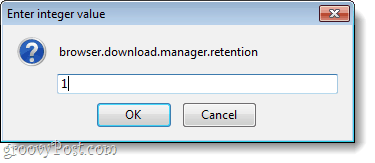
끝난!
변경 사항이 즉시 적용됩니다. 3 단계에서 설정 한 값에 따라 다운로드 목록이 지워지도록 설정되었습니다. 기본값으로 돌아가려면 값을 2로 변경하십시오.









![Firefox 기본 다운로드 폴더 변경 [사용 방법]](/images/firefox/change-firefox-default-download-folder-how-to.png)
코멘트를 남겨주세요